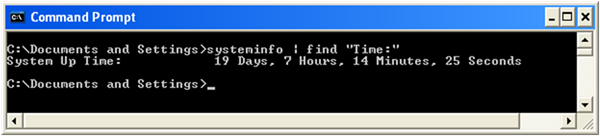Kako vidjeti vrijeme neprekidnog rada vašeg PC sustava uživo na Windows 8.1, Windows 8, Windows 7 i XP
U današnjim verzijama sustava Windows morate ponovno pokrenuti računalo za manje aktivnosti. Ako ste instalirali neki upravljački program, promijenili postavke u cijelom sustavu, instalirali ažuriranja ili ako ste deinstalirali program, Windows će se možda morati ponovno pokrenuti. Osim ovih zadataka, uglavnom možete izbjeći potpuno gašenje ili ponovno pokretanje i jednostavno hibernirati ili spavati. Hibridno gašenje sustava Windows 8 zapravo vas odjavljuje i hibernira. Dakle, ako ikada trebate saznati koliko je točno računalo uključeno od posljednjeg ponovnog pokretanja ili potpunog isključivanja, možete to lako saznati.
Oglas
Ukupno vrijeme za koje je vaše računalo uključeno i operativno od posljednjeg ponovnog pokretanja je vrijeme rada sustava. Imajte na umu da vrijeme rada isključuje razdoblje tijekom kojeg bi vaše računalo moglo biti u stanju mirovanja ili hibernacije. Vrijeme rada nije isto kao ukupno vrijeme proteklo od vremena pokretanja. Evo kako možete vidjeti vrijeme rada:
Pogledajte vrijeme rada sustava na Windows 8.1 i Windows 8
Pokrenite Task Manager pritiskom na Ctrl+Shift+Esc. Ako koristite novi Upravitelj zadataka, prijeđite na Izvođenje tab. Vrijeme gore možete vidjeti ovdje uživo.
Ako ti vraćen na klasični Task Manager, slijedite upute u nastavku za Windows 7.
Pogledajte vrijeme rada sustava u sustavima Windows 7 i Vista
Ako koristite klasični Task Manager u sustavu Windows 8/8.1 ili koristite Windows 7/Vista, pokrenite Task Manager pritiskom na Ctrl+Shift+Esc. Prijeđite na karticu Performanse. U odjeljku Sustav možete vidjeti vrijeme trajanja uživo.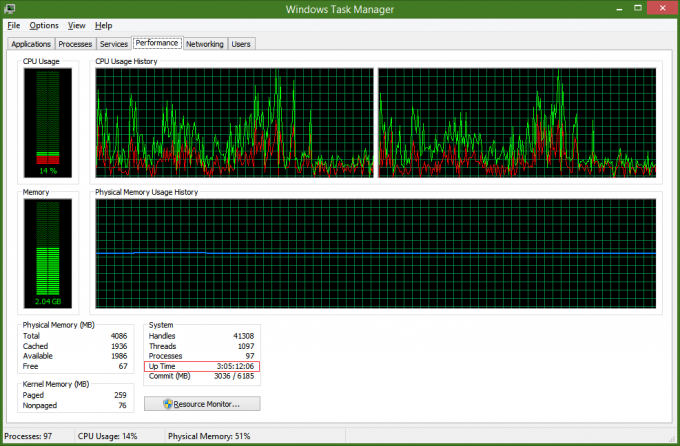
Pogledajte vrijeme rada sustava u sustavu Windows XP
Pritisnite tipke Win+R zajedno na tipkovnici da biste otvorili dijaloški okvir Pokreni. Izbrišite sadržaj dijaloškog okvira Pokreni i upišite: cmd u dijaloški okvir Pokreni i pritisnite Enter za pokretanje naredbenog retka.
U naredbeni redak upišite:
informacije o sustavu | findstr "Vrijeme:"
To će vam dati vrijeme rada sustava u tom trenutku.